ここでは、申込を行う手続きを選択し、利用者としてログインしたうえで手続きの申込を行います。
※利用者としてログインするには、まず利用者登録を行ってください。 (詳細は、『5.2.1 利用者情報登録』を参照してください。)
手順にともない、以下の内容を記載しています。
1.
《手続一覧画面》
から、申込を行う
[手続き名]
をクリックしてください。
本サービスへのログインを確認するため、
《利用者ログイン画面》
が表示されます。
既にログインしている場合は、
《手続き説明画面》
が表示されますので、「
手順
5
」へ進んでください。
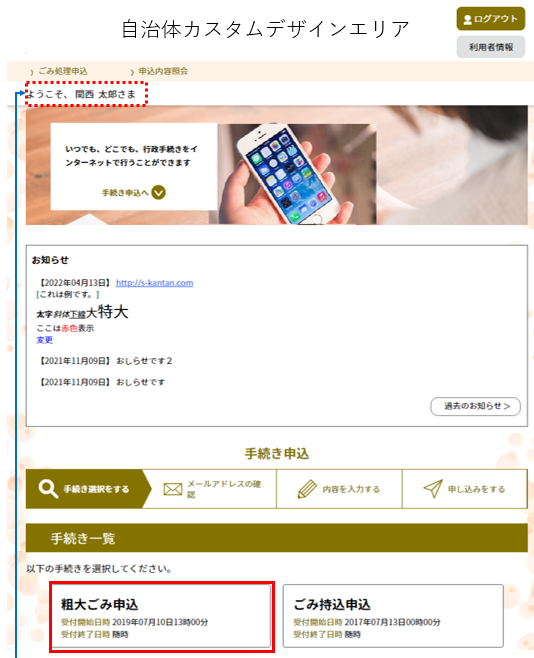
|
|
| ログインしている場合、利用者情報に登録されたお名前が表示されます。 |
2. [利用者ID(メールアドレス)]と[パスワード]を入力してください。
|
利用者ID (メールアドレス) |
利用者ID(メールアドレス)を入力してください。 オンライン登録された方は、連絡先メールアドレスが利用者IDとなります。 |
|
パスワード |
パスワードを入力してください。 セキュリティ上、入力したパスワードは「●」表示になります。 ※システム側の設定によっては、入力規則に変更があります。 |
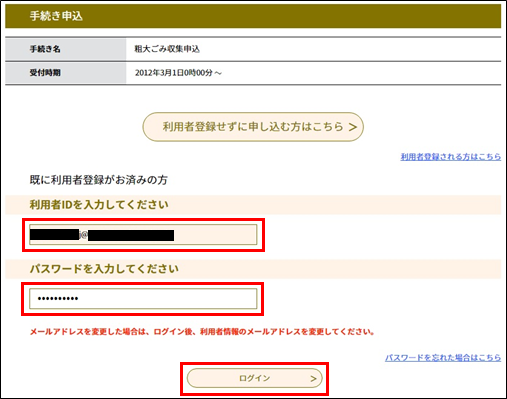 |
|
MEMO :
●本サービスに利用者登録をされていない方で、今すぐ利用者登録を行う場合は、[利用者登録される方はこちら]をクリックし、 『5.2.1 利用者登録情報/手順2』に進んでください。
●パスワードを忘れた場合は、[パスワードを忘れた場合はこちら]をクリックし、 再設定(『5.2.2 パスワード再設定/手順3 から』)することができます。
●連絡用のメールアドレスが変更になる場合は、至急ログインを行った後、『5.3.1 メールアドレス変更』を行ってください。
3.
ログイン をクリックしてください。
《パスワード変更案内画面》が表示されます。
※パスワードを規定回数間違った場合、利用停止となりますのでご注意ください。
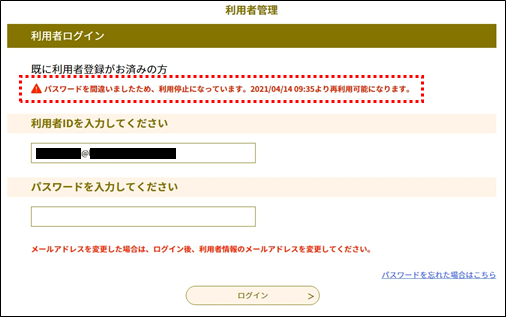 |
|
4.
パスワードを変更せずにログイン をクリックしてください。
《手続き説明画面》が表示されます。
※パスワードを変更する場合は、 パスワードを変更する をクリックし、 『5.3.2 パスワード変更/手順3』に進んでください。
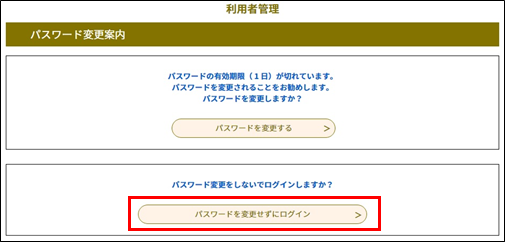 |
|
※手続きによっては、ダウンロード用のファイルが添付されています。
内容の詳細なお知らせであったり、提出の必要な書類であったりしますので、ご自分のPCへダウンロードしてください。
(手順は、『1.1.1 手続き申込(ログインしない場合)/MEMO:<ファイルのダウンロードについて>』を参照してください。)

<注意事項の確認について>
《手続き説明画面》にて「注意事項」が表示されている場合、「確認しました。」の左側にあるチェックボックスにチェックをつける必要があります。
チェックがない場合、次の画面へ進むことができません。
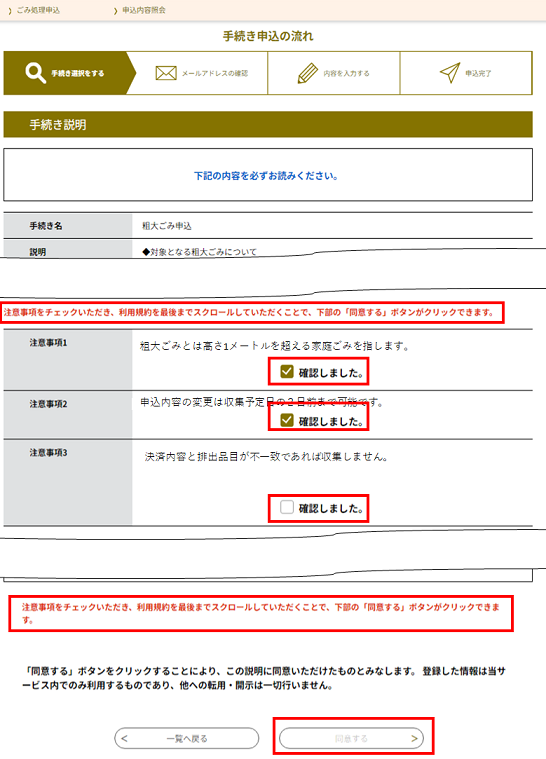
6.
同意する をクリックしてください。
《申込画面》が表示されます。
利用者登録している情報が表示されますので、必要な項目を入力し、 確認へ進む をクリックしてください。
※入力の必要な項目は、手続きによって異なります。手続きに応じた入力を行ってください。
※[同意する]がクリックできない場合、利用規約を最後まで確認していただくとクリック可能になります。
※手続きによっては、《申込画面》で名簿等の添付ファイルを設定するものもあります。内容に不備のないよう確認したうえで、添付ファイルの設定を行ってください。
(手順は、『1.1.1 手続き申込(ログインしない場合)/MEMO:<添付ファイルの設定について>』を参照してください。)
※「入力された住所、氏名(カナ)、電話番号が全て同じ過去の収集データがありません。」のエラーメッセージが表示された場合は、電話にてお申込みください。
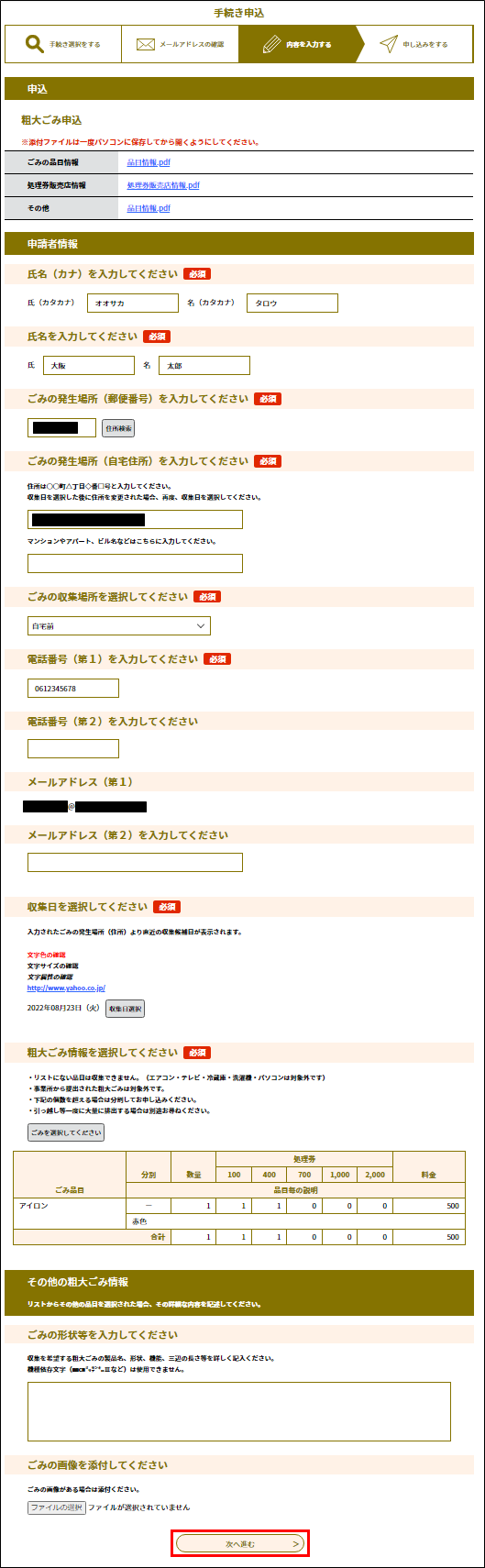
●画面遷移後、地図が表示された場合は、ごみの発生場所と排出場所を設定する必要があります。
手順は、以下を参照してください。

|
① |
●「ごみの発生場所の設定」を選択した状態で地図上をクリックすると、ごみの発生場所にとごみの排出場所が変更されます。
|
|
|
② |
地図上に表示されているアイコンの説明を閉じたい場合にクリックしてください。 |
|
| ③ |
|
ごみの収集場所を指すピンです。 |
|
|
ごみの発生場所を指すピンです。 |
|
|
④ |
地図上をクリックすると、変更を確定するかどうか確認のためのポップアップが表示されます。
|
|
|
⑤ |
「収集場所」と「ごみの発生場所」のピンがさしている場所に誤りがないことのチェックが必要な場合があります。
|
|
|
⑥ |
設定が完了したら、[確認へ進む]をクリックしてください。 《申込内容確認画面》へ遷移します。 |
|
7. 《申込確認画面》が表示されますので、内容を確認して 申込む をクリックしてください。
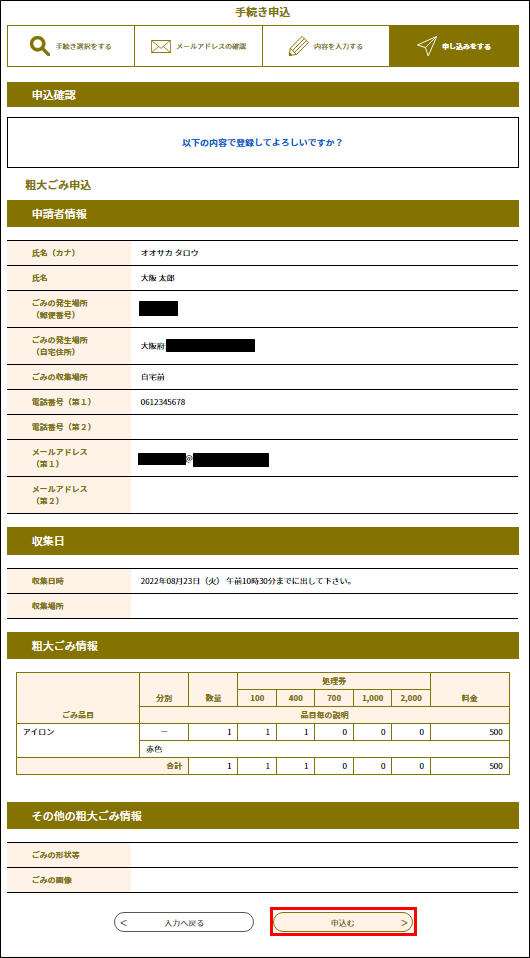 |
|
8. [受付番号]と[パスワード]が発行され、手続きの申込受付が完了します。
※[受付番号]と[パスワード]は、【申込内容照会】を行う場合、本人確認の認証として必要となります。
(詳細は、『2.1.1 申込照会認証』を参照してください。)
※大切なものですので、画面を保存するなど、控えを取られることをお勧めします。
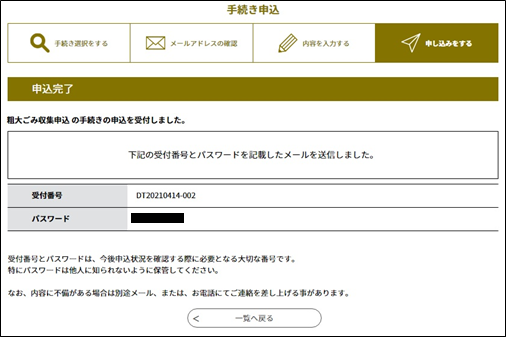 |
|
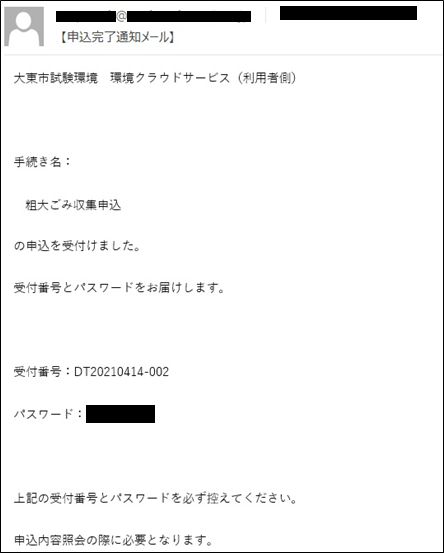 |
|

